Creación de un enlace de servicio para Azure DevOps con Datadog
Azure DevOps Services | Azure DevOps Server 2022 | Azure DevOps Server 2019
Aprenda a crear eventos y métricas en Datadog en respuesta a eventos de Azure DevOps. Use estas métricas y eventos en Datadog para crear paneles, solucionar problemas y crear monitores para avisarle de problemas críticos. Datadog acepta todos los tipos de eventos de Azure DevOps.
Importante
Es posible que la característica Datadog no esté activada de forma predeterminada para Azure DevOps Server 2019 y 2020. Este es un problema conocido. Hasta que se resuelva, puede usar el siguiente comando SQL en la base de datos de configuración para activar la característica: exec prc_SetRegistryValue 1, '#\FeatureAvailability\Entries\ServiceHooks.Consumers.datadog\AvailabilityState\', 1
Requisitos previos
- Debe tener permisos Editar suscripciones y Ver suscripciones . De forma predeterminada, solo los administradores del proyecto tienen estos permisos. Para conceder los permisos a otros usuarios, puede usar la herramienta de línea de comandos o la API rest de seguridad .
- Si no tiene una cuenta de Datadog, empiece a trabajar con Datadog. a. En la aplicación Datadog, vaya a Integrations > API. b. Cree una nueva clave o seleccione una existente y, a continuación, copie la clave en el Portapapeles.
Empezar a enviar eventos de Azure DevOps a Datadog
Vaya a Configuración del>proyecto Enlaces de servicio: .
https://{orgName}/{project_name}/_settings/serviceHooksSeleccione Crear suscripción.
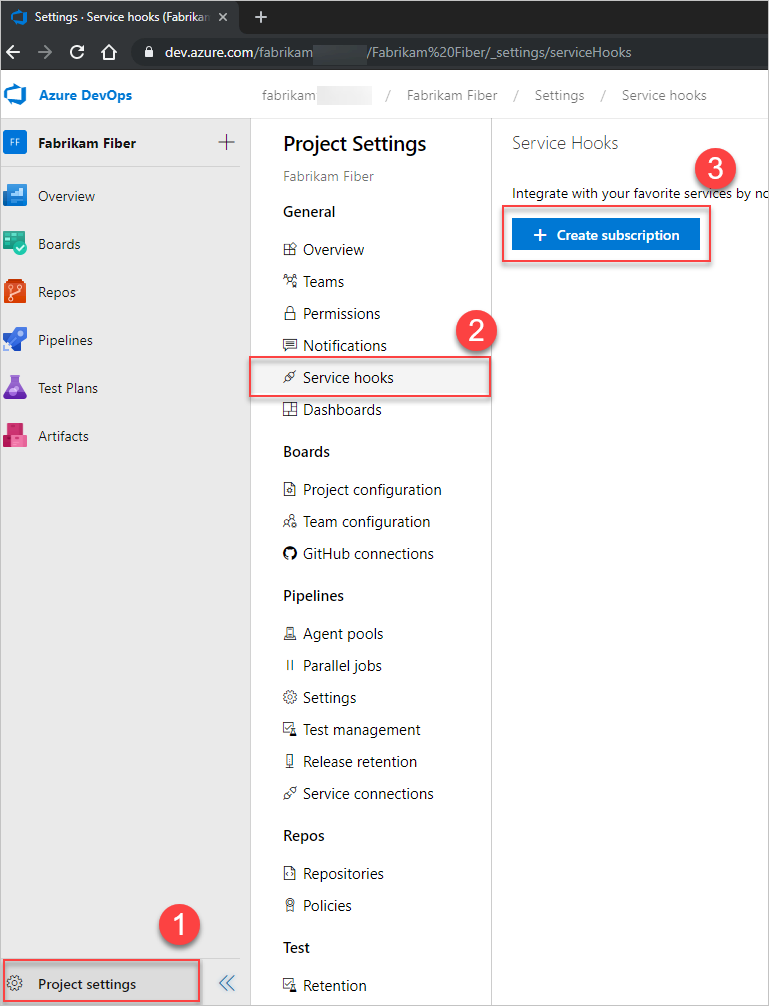
Elija Datadog entre la lista de servicios y, a continuación, elija Siguiente.
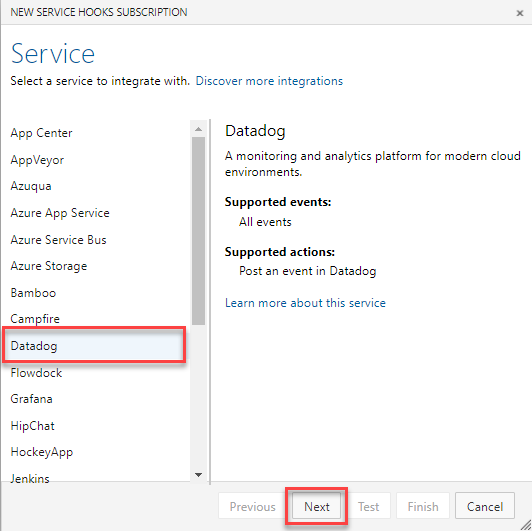
Seleccione un evento en el que se desencadenará, configure los filtros y, a continuación, seleccione Siguiente.
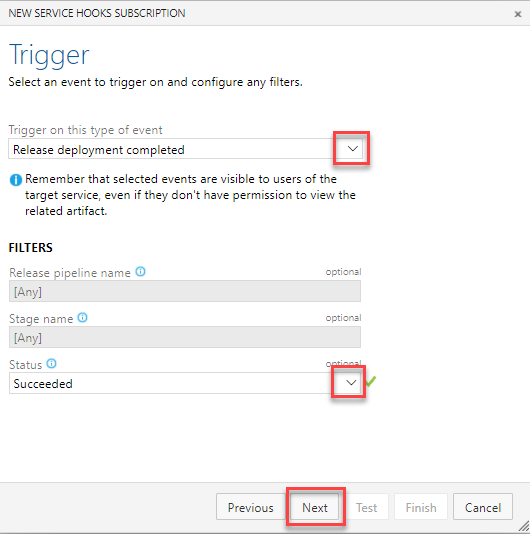
Configure la acción que se va a realizar.
- Pegue (ctrl+v) la clave de API de Datadog en el campo necesario.
- Indique si la cuenta de Datadog es DE EE. UU. o UE.
Elija Probar para comprobar que Azure DevOps puede usar la configuración proporcionada y crear correctamente una suscripción.
Una vez comprobado, elija Finalizar para completar la creación de la suscripción.
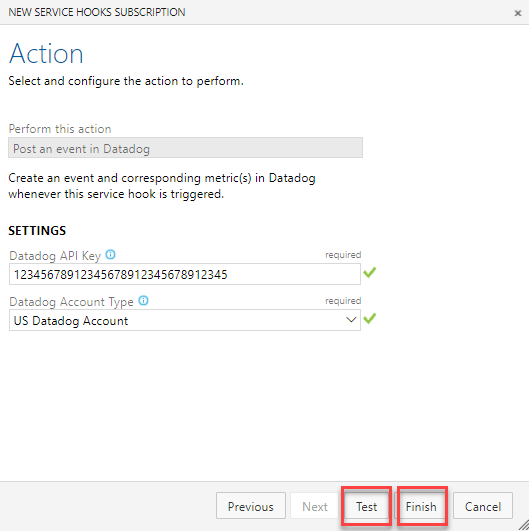
Repita los pasos del 2 al 7 para cada tipo de evento que quiera enviar a Datadog. Datadog acepta y anima a los usuarios a enviar todos los tipos de eventos.
Vaya a Datadog para ver los eventos y las métricas que empiezan a fluir en su entorno.
Preguntas más frecuentes
P: ¿Puedo crear suscripciones de enlace de servicio mediante programación?
A. Sí. Para obtener más información, consulte Creación de una suscripción de enlaces de servicio mediante programación. Envíe a cualquiera de los siguientes puntos de conexión de Datadog:
- NOS:
https://app.datadoghq.com/intake/webhook/azuredevops?api_key=<API_KEY> - Europa:
https://app.datadoghq.eu/intake/webhook/azuredevops?api_key=<API_KEY> - US3:
https://us3.datadoghq.com/intake/webhook/azuredevops?api_key=<API_KEY> - US5:
https://us5.datadoghq.com/intake/webhook/azuredevops?api_key=<API_KEY> - AP1:
https://ap1.datadoghq.com/intake/webhook/azuredevops?api_key=<API_KEY> - Gov:
https://app.ddog-gov.com/intake/webhook/azuredevops?api_key=<API_KEY>
P: ¿Cómo puedo usar estos eventos en Datadog?
R: Los eventos de Azure DevOps que se envían a Datadog son útiles para crear paneles, configurar monitores y buscar correlaciones durante la solución de problemas. También puede usarlos para obtener información sobre cómo los procesos de operaciones del desarrollador afectan al rendimiento de la aplicación.
P: ¿Qué tipos de eventos puedo enviar a Datadog?
R: Datadog acepta todos los tipos de eventos.
P: ¿Puedo obtener más información general sobre Datadog?
R: Sí, consulte datadoghq.com.
Comentarios
Próximamente: A lo largo de 2024 iremos eliminando gradualmente GitHub Issues como mecanismo de comentarios sobre el contenido y lo sustituiremos por un nuevo sistema de comentarios. Para más información, vea: https://aka.ms/ContentUserFeedback.
Enviar y ver comentarios de